随着电脑操作系统的不断更新,我们有时候需要重新安装系统来提高电脑的性能和稳定性。华硕电脑作为一款知名品牌,其一键开机装系统功能方便快捷,今天就来为大家详细介绍一下华硕电脑开机装系统的步骤和注意事项。

准备工作:检查硬件和备份重要文件
选择合适的操作系统版本
进入BIOS设置:修改启动顺序
插入系统安装盘或制作启动U盘
重启电脑并开始安装过程
选择语言和其他设置
分区和格式化硬盘
安装操作系统到指定分区
等待安装完成并重启电脑
配置操作系统和更新驱动程序
安装常用软件和应用程序
恢复个人文件和设置
设置防病毒软件和防火墙
优化系统设置和加速开机
备份系统和设置系统恢复点
1.准备工作:在开始安装系统之前,确保你的华硕电脑硬件正常运作,特别是内存、硬盘和电源等关键部件,并备份好重要的文件和个人资料。
2.选择合适的操作系统版本:根据个人需求和硬件配置,选择适合的操作系统版本,如Windows10家庭版或专业版。
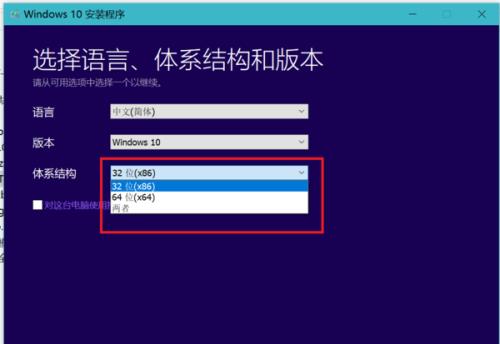
3.进入BIOS设置:开机时按下Del或F2键进入BIOS设置界面,在“启动顺序”中将启动设备设置为光驱或U盘。
4.插入系统安装盘或制作启动U盘:将系统安装盘插入光驱或者使用工具制作启动U盘,并将其插入电脑USB接口。
5.重启电脑并开始安装过程:保存BIOS设置后,重启电脑,系统会自动从光驱或U盘启动,并进入安装界面。
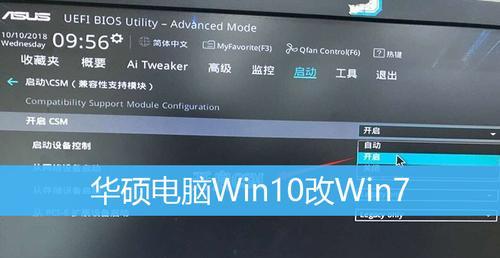
6.选择语言和其他设置:根据个人喜好选择合适的语言和地区设置,并点击“下一步”继续。
7.分区和格式化硬盘:根据需要对硬盘进行分区和格式化,确保数据安全并为系统留出足够的空间。
8.安装操作系统到指定分区:选择安装目标分区,并点击“下一步”开始将系统文件复制到硬盘中。
9.等待安装完成并重启电脑:系统安装过程会持续一段时间,耐心等待安装完成后,点击“重启”按钮进行重启。
10.配置操作系统和更新驱动程序:根据系统提示,进行操作系统的初步配置,并安装最新的驱动程序以确保硬件正常工作。
11.安装常用软件和应用程序:根据个人需求,安装一些常用的软件和应用程序,如浏览器、办公软件等。
12.恢复个人文件和设置:通过备份文件或者使用云端存储服务恢复个人文件和设置,确保不丢失重要数据。
13.设置防病毒软件和防火墙:安装可靠的防病毒软件和防火墙,加强系统的安全性。
14.优化系统设置和加速开机:根据个人偏好,对系统设置进行优化,提升电脑性能,加速开机速度。
15.备份系统和设置系统恢复点:定期备份系统和设置系统恢复点,以便在系统出现故障时快速恢复。
通过以上步骤,我们可以轻松地完成华硕电脑的开机装系统。保持硬件的正常运作,选择合适的操作系统版本,正确设置BIOS和启动设备,以及注意数据备份和系统优化等方面的内容,都是保证安装顺利进行的重要步骤。希望本教程能帮助到有需要的读者,解决电脑安装系统的问题。


